วิธีทำซ้ำหน้าใน WordPress [วิธีง่าย ๆ ]
เผยแพร่แล้ว: 2023-06-19กำลังมองหาวิธีที่ง่ายในการทำซ้ำหน้าหรือโพสต์ใน WordPress?
ในโลกของการพัฒนาเว็บไซต์และการจัดการเนื้อหา WordPress โดดเด่นในฐานะแพลตฟอร์มที่ทรงพลังและเป็นมิตรกับผู้ใช้ มีคุณลักษณะหลายอย่างที่ทำให้กระบวนการจัดการและจัดระเบียบหน้าเว็บไซต์ของคุณง่ายขึ้น คุณลักษณะหนึ่งดังกล่าวคือความสามารถในการทำซ้ำหน้า ซึ่งช่วยให้คุณประหยัดเวลาและแรงงานเมื่อสร้างเนื้อหาที่คล้ายกันหรือเกี่ยวข้องกัน
ในบทความนี้ เราจะพูดถึงสาเหตุที่คุณอาจต้องทำซ้ำหน้าใน WordPress จากนั้นเราจะอธิบายวิธีการใช้ปลั๊กอินและไม่มีปลั๊กอิน
มาดำน้ำกันเถอะ!
ทำไมต้องโคลนหรือทำซ้ำหน้าใน WordPress?
การทำซ้ำหน้าใน WordPress มีข้อดีหลายประการและตอบสนองวัตถุประสงค์ต่างๆ ต่อไปนี้คือเหตุผลที่น่าสนใจบางประการที่คุณอาจต้องการคัดลอกหน้าใน WordPress:
- ความสอดคล้องและประสิทธิภาพ: หากคุณมีโครงร่าง การออกแบบ หรือโครงสร้างหน้าเฉพาะที่คุณต้องการทำซ้ำในหลายๆ หน้า การทำสำเนาหน้าจะช่วยให้คุณไม่ต้องสร้างโครงสร้างทั้งหมดใหม่ตั้งแต่เริ่มต้น ช่วยให้มั่นใจได้ถึงความสอดคล้องทั่วทั้งเว็บไซต์ของคุณ รักษารูปลักษณ์และความรู้สึกที่เหนียวแน่น
- ประหยัดเวลา: การทำสำเนาหน้าสามารถลดภาระงานของคุณได้อย่างมาก โดยเฉพาะอย่างยิ่งเมื่อคุณต้องการสร้างเนื้อหาที่คล้ายกัน แทนที่จะเริ่มต้นใหม่ทั้งหมดแล้วสร้างใหม่ทั้งหน้า คุณสามารถทำซ้ำหน้าที่มีอยู่แล้วทำการแก้ไขที่จำเป็น ซึ่งช่วยประหยัดเวลาและความพยายาม
- การทดสอบ A/B: การทำสำเนาหน้ามีประโยชน์สำหรับการทดสอบ A/B หรือการทดสอบแยก ด้วยการสร้างหน้าเว็บหลายเวอร์ชันโดยมีการเปลี่ยนแปลงเล็กน้อย คุณสามารถวิเคราะห์ได้ว่าเวอร์ชันใดทำงานได้ดีกว่าในแง่ของการมีส่วนร่วมของผู้ใช้ การแปลง หรือเมตริกอื่นๆ ที่ต้องการ สิ่งนี้ทำให้คุณสามารถปรับแต่งกลยุทธ์เนื้อหาตามข้อมูลเรียลไทม์และเพิ่มประสิทธิภาพเว็บไซต์ของคุณ
- การสำรองและการกู้คืน: การทำสำเนาหน้าสามารถใช้เป็นกลไกสำรองได้ หากคุณทำการเปลี่ยนแปลงที่สำคัญในหน้าและต้องการรักษาเวอร์ชันก่อนหน้าไว้ การทำสำเนาจะทำให้แน่ใจว่าคุณมีสำเนาสำรองพร้อมใช้งาน ในกรณีที่เกิดปัญหาหรือการเปลี่ยนแปลงที่ไม่ได้ตั้งใจ คุณสามารถเปลี่ยนกลับเป็นเวอร์ชันที่ซ้ำกันและกู้คืนเนื้อหาของคุณโดยไม่ต้องเริ่มต้นใหม่ทั้งหมด
วิธีทำซ้ำหน้าบน WordPress
มีสามวิธีง่ายๆ ในการทำซ้ำหน้า WordPress โพสต์ หรือประเภทโพสต์ที่กำหนดเอง:
- ปลั๊กอิน – วิธีง่ายๆ ในการคัดลอกโพสต์หรือหน้าคือการใช้หนึ่งในปลั๊กอินเฉพาะที่มีอยู่มากมาย (ส่วนใหญ่ฟรี)
- ตัวแก้ไข – หากคุณทำซ้ำเนื้อหาและการออกแบบเท่านั้น
- รหัสด้วยตนเอง – สำหรับผู้ที่ทำเอง เพียงเพิ่มรหัสที่กำหนดเองลงในไฟล์ functions.php ของธีมของคุณ
ผ่านพวกเขาไปกันเถอะ
ทำซ้ำหน้า WordPress โดยใช้ปลั๊กอิน
มีปลั๊กอิน WordPress จำนวนหนึ่งที่คุณสามารถใช้เพื่อทำซ้ำหน้าบน WordPress สำหรับบทความนี้ เราจะใช้ Yoast Duplicate Post
ปลั๊กอินนี้ดีมากหากคุณต้องการวิธีที่ง่ายและรวดเร็วในการโคลนเพจ โพสต์ หรือโพสต์ประเภทอื่น ๆ ที่กำหนดเอง
ในการเริ่มต้น ให้ติดตั้งและเปิดใช้งานปลั๊กอิน Yoast Duplicate Post สำหรับข้อมูลเพิ่มเติม โปรดดูคำแนะนำของเราเกี่ยวกับวิธีติดตั้งปลั๊กอิน WordPress
เมื่อเปิดใช้งาน ไปที่พื้นที่เพจหรือโพสต์ในแดชบอร์ด WordPress ของคุณ
ไม่ว่าคุณกำลังทำงานกับเพจหรือโพสต์ ปลั๊กอิน Duplicate Post จะเพิ่มลิงก์สามลิงก์ด้านล่างแต่ละชื่อตามค่าเริ่มต้น:

- โคลน: ทำซ้ำหน้าหรือโพสต์ WordPress ของคุณโดยไม่ต้องเปิดโปรแกรมแก้ไขสำหรับเนื้อหาที่คัดลอกมา
- แบบร่างใหม่: คัดลอกเนื้อหาและเปิดตัวแก้ไข ช่วยให้คุณทำงานได้อย่างถูกต้อง
- เขียนซ้ำและเผยแพร่ซ้ำ: ตัวเลือกที่ดีที่สุดสำหรับการอัปเดตเนื้อหา มันทำสำเนาเนื้อหาของคุณในเวอร์ชันที่ใช้งานจริงซึ่งคุณสามารถเปลี่ยนแปลงได้ เมื่อคุณแก้ไขเสร็จแล้ว ให้เผยแพร่ซ้ำไปยัง URL เดิมเพื่อเขียนทับเนื้อหาที่มีอยู่ด้วยการคลิกเพียงครั้งเดียว
อย่างไรก็ตาม มีหลายกรณีที่คุณต้องการคัดลอกข้อมูลเมตาทั้งหมดหรือแม้แต่จำกัดผู้ใช้ที่มีสิทธิ์เข้าถึง โชคดีที่คุณทำทั้งหมดนี้ได้ (และอีกมากมาย) โดยใช้การตั้งค่าโพสต์ซ้ำ
ปรับแต่งการตั้งค่าปลั๊กอินโพสต์ซ้ำ
ปลั๊กอินโพสต์ซ้ำทำงานได้ทันทีและรองรับโพสต์และเพจตามค่าเริ่มต้น
อย่างไรก็ตาม คุณยังสามารถกำหนดค่าปลั๊กอินเพื่อรองรับประเภทโพสต์ที่กำหนดเอง จำกัดบทบาทของผู้ใช้ และเลือกสิ่งที่จะคัดลอกเมื่อสร้างสำเนา
ลองมาดูแต่ละตัวเลือกเหล่านี้กัน
ไปที่ การตั้งค่า » หน้าโพสต์ซ้ำ เพื่อกำหนดการตั้งค่าปลั๊กอิน
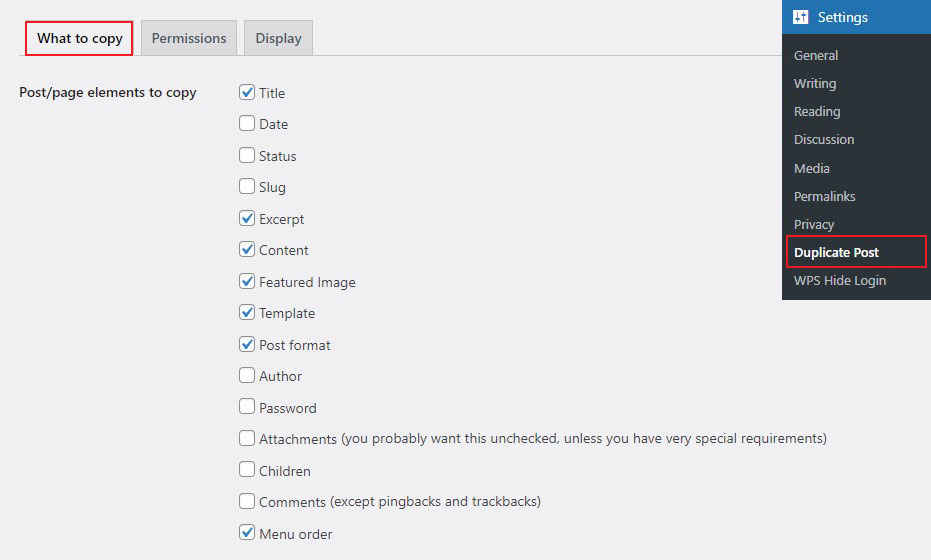
หน้าการตั้งค่าแบ่งออกเป็นสามแท็บ แท็บ สิ่งที่จะคัดลอก ให้คุณเลือกสิ่งที่จะคัดลอกเมื่อสร้างสำเนา
การตั้งค่าเริ่มต้นควรจะเพียงพอสำหรับเว็บไซต์ส่วนใหญ่ อย่างไรก็ตาม คุณสามารถเลือกรายการที่คุณต้องการทำซ้ำและยกเลิกการเลือกรายการที่คุณไม่ต้องการคัดลอก
ต่อไปนี้ไปที่แท็บ การอนุญาต
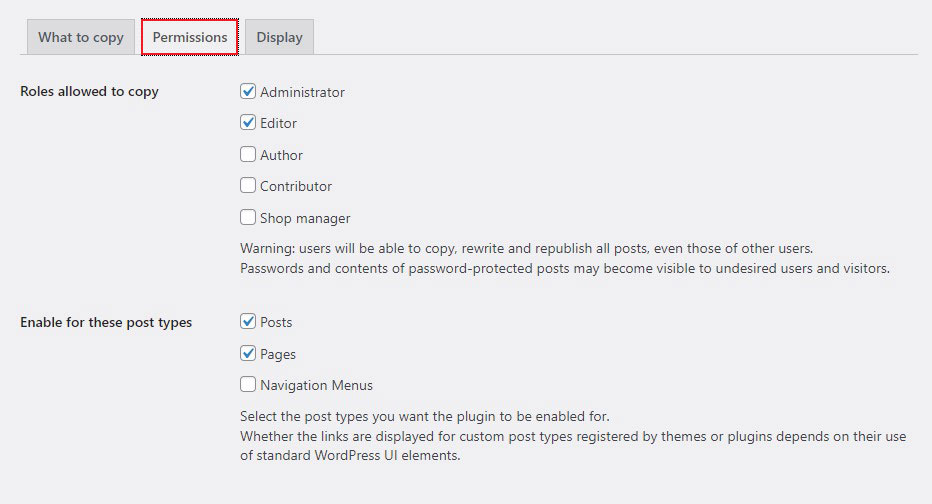
ตามค่าเริ่มต้น ปลั๊กอินจะอนุญาตให้ผู้ดูแลระบบและผู้แก้ไขสร้างโพสต์ซ้ำได้
นอกจากนี้ยังอนุญาตให้ใช้คุณลักษณะโพสต์ซ้ำสำหรับโพสต์และประเภทโพสต์ของเพจ
หากคุณใช้ประเภทโพสต์ที่กำหนดเองบนเว็บไซต์ของคุณ โพสต์เหล่านั้นจะแสดงที่นี่ คุณสามารถเลือกว่าจะอนุญาตตัวเลือกโพสต์ซ้ำสำหรับประเภทโพสต์ที่กำหนดเองหรือไม่
สุดท้ายไปที่แท็บ แสดง และเลือกตำแหน่งที่คุณต้องการให้ลิงก์โพสต์โคลนปรากฏ ตามค่าเริ่มต้น ปลั๊กอินจะแสดงรายการโพสต์ หน้าจอแก้ไข และแถบผู้ดูแลระบบ

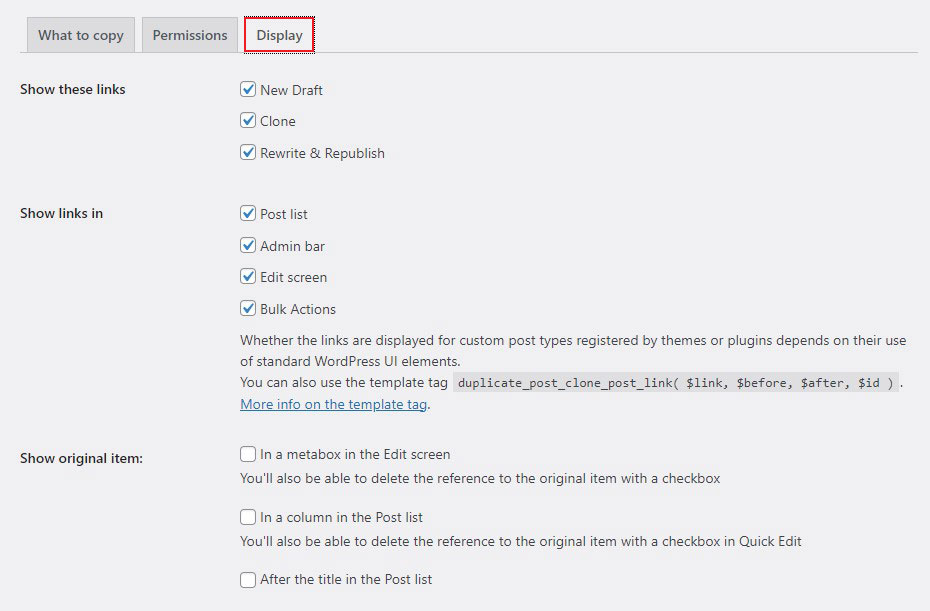
เมื่อคุณตั้งค่าเสร็จแล้ว ให้คลิกที่ปุ่ม บันทึกการเปลี่ยนแปลง เพื่อบันทึกการตั้งค่าของคุณ
ปลั๊กอิน WordPress อื่น ๆ สำหรับการโคลนหน้า / คัดลอก
- หน้าซ้ำและโพสต์
- หน้าซ้ำ
- โพสต์โรเนียว
ทำซ้ำหน้า WordPress โดยใช้ตัวแก้ไข
วิธีนี้ใช้คุณลักษณะการทำซ้ำที่มีอยู่แล้วในตัวแก้ไขบล็อก WordPress (Gutenberg)
เพียงไปที่ หน้า » หน้าทั้งหมด แล้วคลิกบนหน้าที่คุณต้องการคัดลอก
เมื่อเปิดแล้ว ให้คลิกที่ เมนูสามจุด ที่มุมขวาบนของหน้าจอ ตอนนี้ เลือกตัวเลือก คัดลอกบล็อกทั้งหมด :
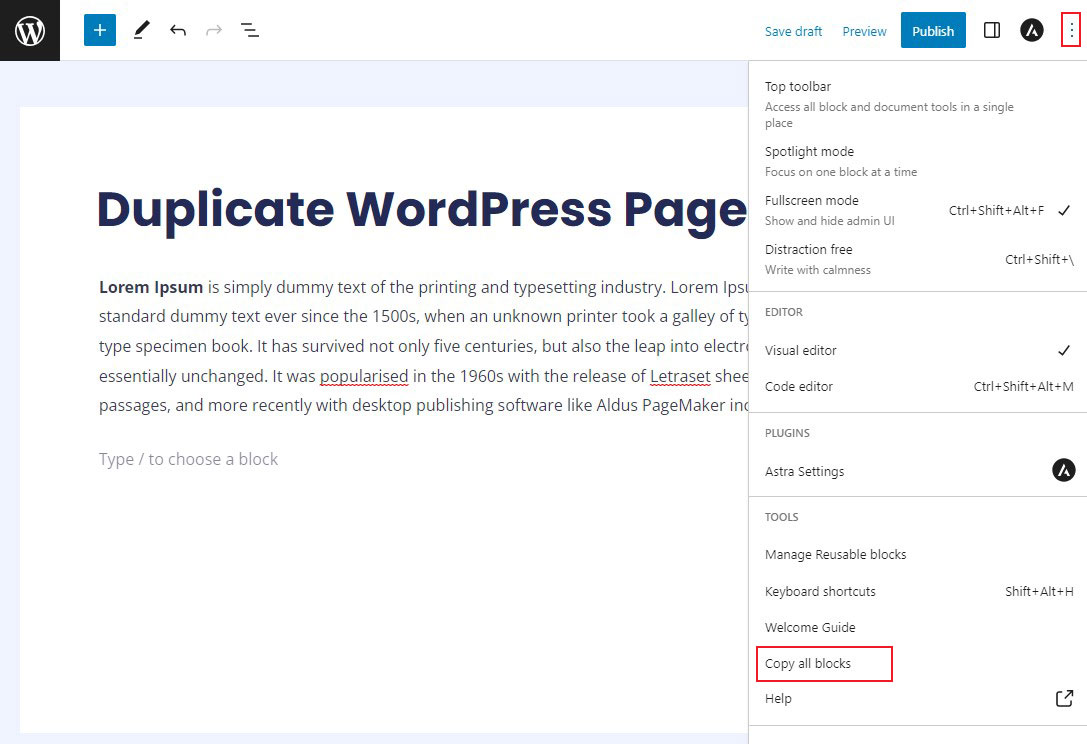
จากนั้น กลับไปสร้างหน้าใหม่และวางเนื้อหาที่คัดลอกไว้
หลังจากวางเนื้อหาแล้ว หน้าที่ทำซ้ำของคุณจะพร้อมเผยแพร่
โปรดทราบว่าวิธีนี้ไม่ได้คัดลอกข้อมูลเมตา เช่น ชื่อเรื่องของโพสต์ อนุกรมวิธาน (หมวดหมู่และแท็ก) เป็นต้น อย่างไรก็ตาม หากคุณแค่สร้างเทมเพลตสำหรับเนื้อหาในอนาคต วิธีนี้อาจใช้ได้ดี
ทำซ้ำหน้า WordPress ด้วยตนเอง
หากคุณต้องการวิธีการทำด้วยตัวเอง คุณอาจเขียนฟังก์ชันเพจซ้ำของคุณเองโดยใช้รหัสที่กำหนดเอง วิธีการนี้ไม่มีข้อได้เปรียบเหนือเส้นทางปลั๊กอิน นอกจากการหลีกเลี่ยงความจำเป็นในการติดตั้งปลั๊กอินอื่นบนไซต์ของคุณ
หากต้องการใช้โค้ดนี้ ให้เพิ่มลงในไฟล์ functions.php ของธีมหรือปลั๊กอินการจัดการโค้ด เช่น Code Snippets หากคุณเพิ่มลงในไฟล์ functions.php อย่าลืมใช้ธีมลูก
$current_user = wp_get_current_user(); $new_post_author = $current_user->ID; /* * if post data exists, create the post duplicate */ if (isset( $post ) && $post != null) { /* * new post data array */ $args = array( 'comment_status' => $post->comment_status, 'ping_status' => $post->ping_status, 'post_author' => $new_post_author, 'post_content' => $post->post_content, 'post_excerpt' => $post->post_excerpt, 'post_name' => $post->post_name, 'post_parent' => $post->post_parent, 'post_password' => $post->post_password, 'post_status' => 'draft', 'post_title' => $post->post_title, 'post_type' => $post->post_type, 'to_ping' => $post->to_ping, 'menu_order' => $post->menu_order ); /* * insert the post by wp_insert_post() function */ $new_post_id = wp_insert_post( $args ); /* * get all current post terms ad set them to the new post draft */ $taxonomies = get_object_taxonomies($post->post_type); // returns array of taxonomy names for post type, ex array("category", "post_tag"); foreach ($taxonomies as $taxonomy) { $post_terms = wp_get_object_terms($post_id, $taxonomy, array('fields' => 'slugs')); wp_set_object_terms($new_post_id, $post_terms, $taxonomy, false); } /* * duplicate all post meta just in two SQL queries */ $post_meta_infos = $wpdb->get_results("SELECT meta_key, meta_value FROM $wpdb->postmeta WHERE post_id=$post_id"); if (count($post_meta_infos)!=0) { $sql_query = "INSERT INTO $wpdb->postmeta (post_id, meta_key, meta_value) "; foreach ($post_meta_infos as $meta_info) { $meta_key = $meta_info->meta_key; if( $meta_key == '_wp_old_slug' ) continue; $meta_value = addslashes($meta_info->meta_value); $sql_query_sel[]= "SELECT $new_post_id, '$meta_key', '$meta_value'"; } $sql_query.= implode(" UNION ALL ", $sql_query_sel); $wpdb->query($sql_query); } /* * finally, redirect to the edit post screen for the new draft */ wp_redirect( admin_url( 'post.php?action=edit&post=' . $new_post_id ) ); exit; } else { wp_die('Post creation failed, could not find original post: ' . $post_id); } } add_action( 'admin_action_rd_duplicate_post_as_draft', 'rd_duplicate_post_as_draft' ); /* * Add the duplicate link to action list for post_row_actions */ function rd_duplicate_post_link( $actions, $post ) { if (current_user_can('edit_posts')) { $actions['duplicate'] = ' ID, basename(__FILE__), 'duplicate_nonce' ) . '" title="Duplicate this item" rel="permalink">Duplicate '; } return $actions; } add_filter( 'post_row_actions', 'rd_duplicate_post_link', 10, 2 ); add_filter( 'page_row_actions', 'rd_duplicate_post_link', 10, 2 );โดยค่าเริ่มต้น ข้อมูลโค้ดอนุญาตให้ทำซ้ำสำหรับทั้งโพสต์และเพจ หากคุณต้องการเปิดใช้งานสำหรับหนึ่งในสองตัวกรอง ให้ลบตัวกรอง page_row_actions หรือ post_row_actions ที่ด้านล่างสุดของบรรทัดโค้ด
นั่นคือทั้งหมด!
เราหวังว่าบทความนี้จะช่วยให้คุณเรียนรู้วิธีทำซ้ำหน้า WordPress ได้อย่างง่ายดาย
หากต้องการข้อมูลเพิ่มเติม โปรดดูแหล่งข้อมูลที่เป็นประโยชน์อื่นๆ เหล่านี้:
- วิธีถอนการติดตั้งและลบธีม WordPress
- URL เข้าสู่ระบบ WordPress: วิธีค้นหาและจัดการ
สุดท้ายนี้ หากคุณชอบบทความนี้ โปรดติดตามเราบน Facebook และ Twitter
